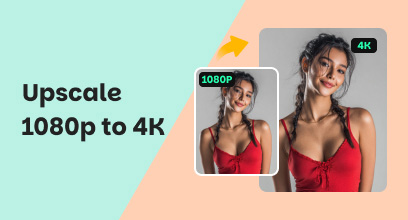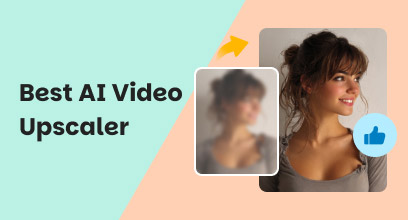Finden Sie heraus, ob Sie Krea AI zum Hochskalieren von Videos verwenden sollten
Krea AI ist für seine leistungsstarken Bilderzeugungsfunktionen bekannt. Es bietet außerdem zahlreiche Bearbeitungs- und Optimierungsfunktionen. Wenn Sie die Auflösung erhöhen und die Qualität verbessern möchten, fragen Sie sich vielleicht, ob Krea AI ein gutes Tool ist, das einen Versuch wert ist.
Das Krea AI Video-Upscaler-Test Hier erfahren Sie alles Wissenswerte über das Enhancer-Tool. Generell wird von der Verwendung abgeraten. Lesen Sie weiter, um zu erfahren, warum und wie Sie einen besseren Enhancer für die KI-Optimierung Ihrer Videos finden.
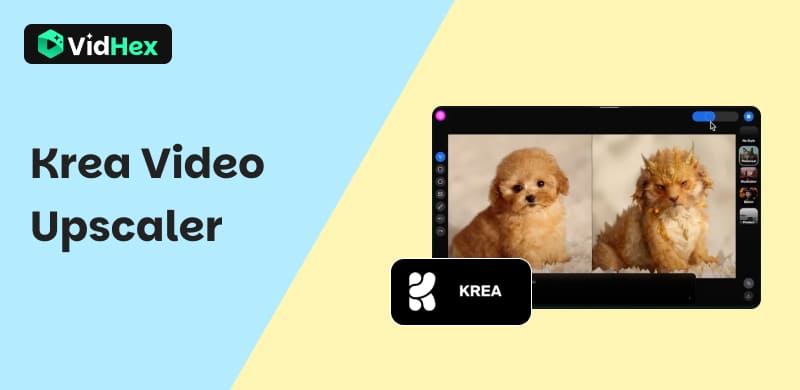
Inhalt:
Teil 1. Was ist Krea AI
Krea AI ist eine beliebte KI-Plattform, die hauptsächlich für die Echtzeit-Bild- und Videoerstellung und -bearbeitung entwickelt wurde. Sie ist ein starker Kandidat für Anwender, die ein hilfreiches KI-Design-Tool suchen. Krea AI verwendet mehrere Open-Source-KI-Modelle anstelle eines einzelnen proprietären Modells. Das hebt Krea AI von der Konkurrenz im KI-Tool-Markt ab.
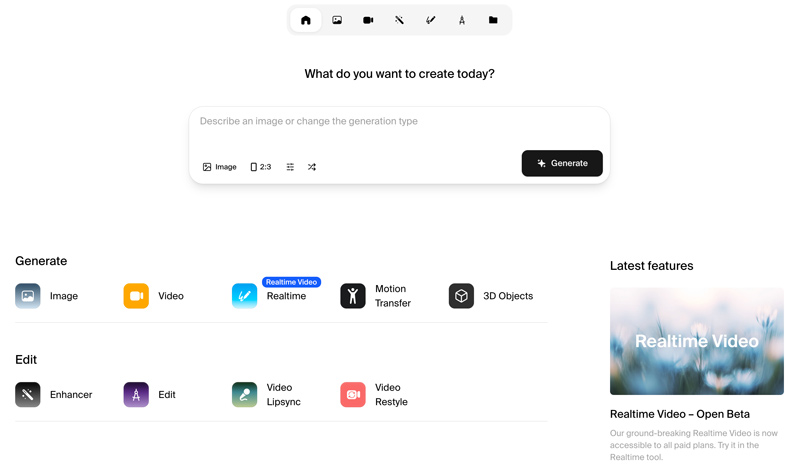
Krea AI bietet eine Reihe leistungsstarker Funktionen, die speziell für Content-Ersteller, Designer und Künstler entwickelt wurden. Die Kernfunktion ermöglicht es Benutzern, Bilder in Echtzeit zu generieren. Sie können ganz einfach Bilder aus Text, vorhandenen Bildern und Bildschirminhalten erstellen.
Was ist der Video Enhancer von Krea AI?
Der Video-Enhancer von Krea AI ist eine Funktion zur Verbesserung von Videos mithilfe von KI. Er konzentriert sich auf die Erhöhung der Auflösung, das Hinzufügen von Details, die Reduzierung von Rauschen und die Glättung von Bewegungen. Krea AI bietet eine einfache Methode, um minderwertiges Filmmaterial in hochauflösende Inhalte umzuwandeln. Klicken Sie auf der offiziellen Krea AI-Website auf Verstärker um auf dieses Upscaling-Tool zuzugreifen.
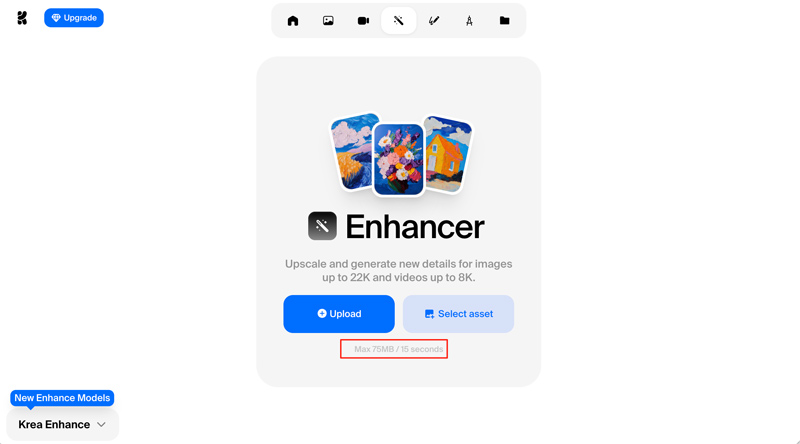
Vor- und Nachteile des Krea AI Video Upscaler
Vorteile
- Der Video-Enhancer von Krea AI kann die Videoauflösung um bis zu 8K erhöhen. Er kann SD-Videos in HD konvertieren Inhalte mit verbesserter Qualität.
- Krea AI unterstützt die Erhöhung der Bildrate auf bis zu 120 fps. Dies sorgt für flüssigere Bewegungen und reduziert das Ruckeln in Ihren Videos.
- Seine KI kann verschwommene Bereiche schärfen und fehlende Details wiederherstellen.
Nachteile
- Der Video-Upscaler bzw. -Enhancer von Krea AI eignet sich besonders gut für die Verfeinerung von Filmmaterial mit niedriger Auflösung. Er ist jedoch kein Kerntool von Krea AI. Die Tools von Krea AI konzentrieren sich eher auf die Generierung als auf die Hochskalierung.
- Im Vergleich zu anderen webbasierten KI-Video-Upscalern ist die Verarbeitungszeit von Krea AI deutlich länger. Es kommt häufig zu einem Einfrieren. (Klicken Sie hier, um effizientere und professionelle AI Video Upscaler.)
- Mit Krea AI können Sie als kostenloser Nutzer kurze Clips (weniger als 75 MB, 15 Sekunden) hochladen und optimieren. Die meisten Videos sind im kostenlosen Tarif wahrscheinlich nicht verfügbar und erfordern ein kostenpflichtiges Abonnement.
Teil 2. So verwenden Sie den Video Enhancer von Krea AI zum Upscaling von Videos
Wie andere Online-Tools zum Hochskalieren und Verbessern von Videos bietet Krea AI eine unkomplizierte Möglichkeit zur Qualitätsverbesserung.
Schritt 1Navigieren Sie zur Krea AI-Website, melden Sie sich bei Ihrem Konto an und wählen Sie dann die Verstärker Werkzeug. Beginnen Sie mit einem kostenlosen Benutzer, klicken Sie auf Hochladen Klicken Sie auf die Schaltfläche, um ein kurzes Video hinzuzufügen und die Upscaling-Funktionen zu testen. Dieser KI-Video-Upscaler unterstützt nur MP4-Dateien. Einige gängige Videoformate wie MOV werden nicht unterstützt.
Wie bereits erwähnt, kann der Upload des kurzen Clips einige Minuten dauern. Bitte haben Sie etwas Geduld.
Schritt 2. Sobald Ihr Video hochgeladen ist, wählen Sie die Zielauflösung und passen Sie die zugehörigen Optionen Ihren Anforderungen entsprechend an. Klicken Sie anschließend auf Erweitern Schaltfläche, um dies zu bestätigen.
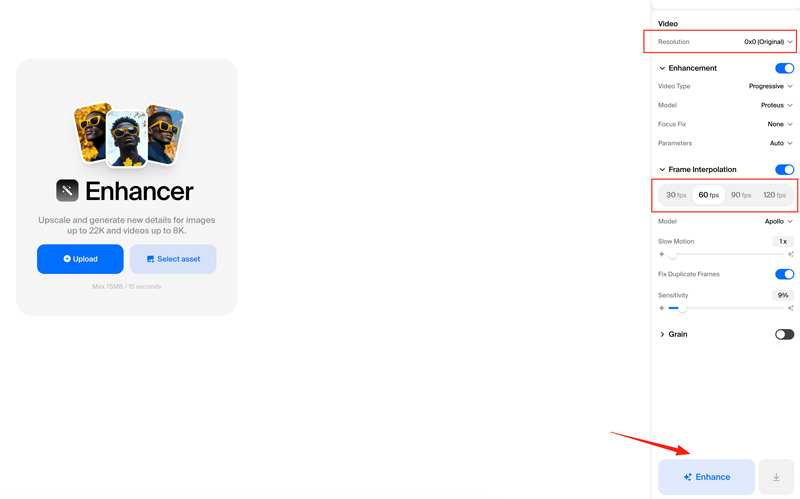
Bei unseren Tests reagiert der Video-Enhancer von Krea AI oft nicht. Sie können weder die Ausgabeauflösung auswählen, die Frame-Interpolation ändern, ein neues KI-Modell anwenden noch auf die Schaltfläche „Verbessern“ klicken.
Teil 3. Beste Krea AI Video Upscaler-Alternative
Nach dem Lesen der obigen Informationen sollten Sie wissen, dass Krea AI keine gute Wahl für die Video-Hochskalierung ist. Die Plattform wird in erster Linie zur Bildgenerierung und nicht zur Video-Hochskalierung und -Verbesserung verwendet.
Um die Auflösung bei verbesserter Qualität zu erhöhen, kann ein spezielles Tool wie VidHex AI Video Enhancer ist sehr zu empfehlen. Mit dieser KI-Alternative von Krea können Sie Videos auf die gewünschte Auflösung hochskalieren, z. B. 4K, 5K oder sogar 8K, und dabei Details verbessern. Die KI-Modelle analysieren Ihr Filmmaterial intelligent und führen entsprechende Verbesserungen durch. Laden Sie die App herunter und testen Sie die KI-Funktionen kostenlos.
Kostenloser Download
Kostenloser Download
Kostenloser Download
Kostenloser Download
Mac OS X 10.7 oder neuer
Schritt 1Starten Sie die Krea AI Video-Upscaler-Alternative und klicken Sie auf Datei(en) hinzufügen um Ihr Video zu laden. Es ist besser als Krea AI und kann alle gängigen Videoformate verarbeiten. Darüber hinaus gibt es keine Größenbeschränkung für importierte Dateien.
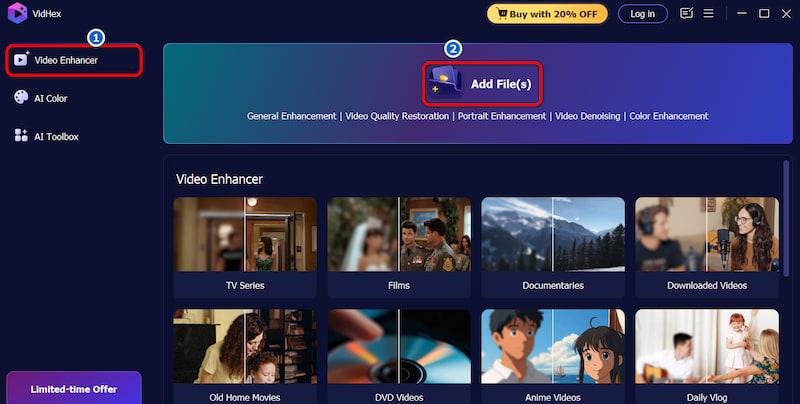
Schritt 2. Auf der rechten Seite können Sie auf verschiedene KI-Modelle zugreifen und diese auswählen. Wenn Ihr Video geladen ist, klicken Sie auf Allgemeines Verbesserungsmodell um verschiedene grundlegende Verbesserungen vorzunehmen. Die Software analysiert Ihr Video und leitet automatisch entsprechende Optimierungsmaßnahmen ein. Der Prozess stellt häufig Details wieder her und schärft sie, entfernt Rauschen, richtige Farben und Helligkeit und mehr. Wählen Sie eine geeignete Auflösung aus Ausgabeauflösung.
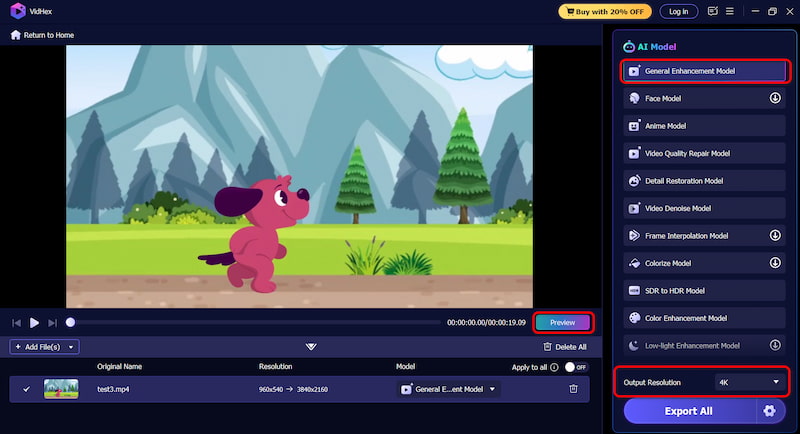
Schritt 3. Klicken Sie vor dem Exportieren des verbesserten Videos auf die Vorschau , um zunächst den Ausgabeeffekt anzuzeigen. Wenn das Upscaling-Ergebnis Ihren Anforderungen entspricht, klicken Sie auf die Alles exportieren Taste.
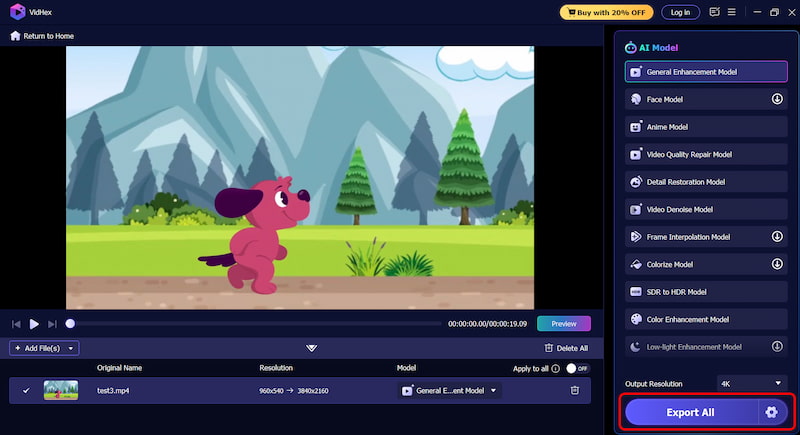
Teil 4. FAQs zum Krea AI Video Upscaling
Frage 1. Ist der Krea AI Video Enhancer kostenlos?
Der Video-Enhancer von Krea AI ist nicht komplett kostenlos. Sie können einen kurzen Clip hochladen und ihn anschließend kostenlos zur Hochskalierung der Auflösung verwenden. Es ist jedoch wichtig, die Rahmenbedingungen und Einschränkungen dieses kostenlosen Zugangs zu kennen. Wie bereits erwähnt, dürfen Sie nur Videos mit einer Größe von weniger als 75 MB hochladen. Außerdem darf die Länge der hochgeladenen Datei höchstens 15 Sekunden betragen. Im kostenlosen Tarif fehlt außerdem der Zugriff auf einige erweiterte Video-Tools und Bild-Upscaling-Funktionen.
Frage 2. Ist Krea AI eine gute Wahl für die Video-Hochskalierung?
Krea AI ist ein leistungsfähiges Tool zur Bildskalierung und -verbesserung. Bei den Videofunktionen sind seine Möglichkeiten jedoch eingeschränkt. Krea AI konzentriert sich primär auf die Generierung und nicht auf die Hochskalierung. Wenn Sie ein Video mit mehr als 75 MB oder mehr als 15 Sekunden hochskalieren möchten, müssen Sie zunächst auf einen kostenpflichtigen Tarif upgraden. Schlimmer noch: Das Hochladen und Verarbeiten kann sehr lange dauern. Die Video-Hochskalierung von Krea AI ist kein besonderes Feature. Greifen Sie besser auf einen dedizierten Upscaler wie VidHex AI Video Upscaler zurück.
Frage 3. Warum reagiert Krea AI oft nicht?
Wenn Krea AI nicht reagiert, stellen Sie zunächst sicher, dass Sie über eine gute Internetverbindung verfügen. Ein veralteter Browser kann ebenfalls zu ähnlichen Problemen führen. Manchmal benötigt Krea AI einfach mehr Zeit zum Hochladen und Verarbeiten.
Abschluss
Krea AI ermöglicht Bildoptimierung und Echtzeit-Generierung, ist aber nicht primär für Video-Upscaling konzipiert. Besuchen Sie die Website und testen Sie das Upscaler-Tool kostenlos. Testen Sie das Upscaler-Tool mit einem kurzen Clip. Für eine effiziente Auflösungssteigerung ist ein dediziertes Upscaling-Tool wie VidHex AI immer die bessere Wahl.